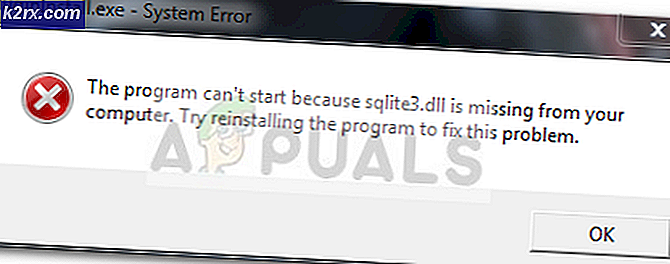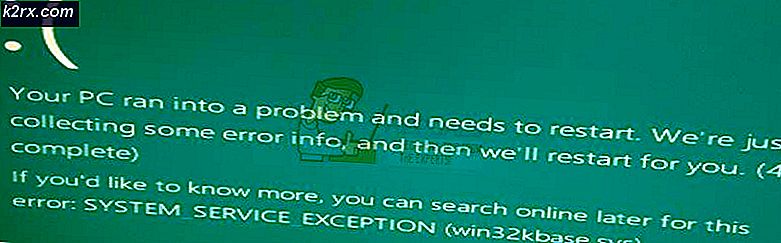Sådan fixes IPCONFIG.EXE Blinker og popper op på opstart
IPCONFIG.exe er en systemfil, der næppe vises under din normale brug af din pc. Dette skyldes, at denne fil ikke er afgørende for, at din pc kan køre. Det er dog nogle gange nødvendigt for programmer, der skal oprette netværkskonfigurationer på din enhed.
Flere brugere har klaget over windows forums, at denne applikation er blevet en gener med sin hyppige pop up. De fleste har rapporteret en kort flash af en sort kommandoprompt skærm. Nogle har haft et egentligt vindue, der popper op med en fejl, indtil de klikker ok eller annullerer, bare for at få popup-vinduet tilbage. På nogen måde er frekvensen af pop ups for høj og irriterende.
Denne side vil give dig oplysninger om, hvad IPCONFIG.exe er og dets anvendelse på Windows. Vi vil så dykke ind i, hvorfor applikationen dukker op hver gang på din pc og hvordan du løser problemet.
Hvad er IPCONFIG.exe, og hvad gør det?
Filen ipconfig.exe er en softwarekomponent i Microsoft Windows Operating System af Microsoft. I computeren er IPCONFIG ( internetprotokolskonfiguration ) i Microsoft Windows en konsol-applikation, som viser alle nuværende TCP / IP-netværkskonfigurationsværdier og kan ændre indstillinger for Dynamic Host Configuration Protocol (DHCP) og Domain Name System (DNS).
Microsofts konfigurationsprogram til internetprotokol er blevet integreret i Windows siden udgivelsen af Windows XP. Tilgængelig via kommandoprompten giver dette værktøj dig mulighed for at vise IP-oplysninger, samt frigive det, forny det og andre muligheder. Dette værktøj erstattede den tidligere winipcfg.exe-fil.
Flere programmer, især PC-spil med netværk eller online-spil, kan gøre brug af denne konfiguration, der kan køres. Oplysninger om din forbindelse er indsamlet og endda ændret til netværkets spiltilstand for at fungere. Derfor kan du se en cmd-skærm, der blinker, når dit spil indlæses.
Hvorfor IPCONFIG.exe holder popping op.
Er IPCONFIG.exe pop op en virus? Hvis det er en normal fil, hvorfor springer den op så ofte? Her er nogle af de kendte årsager bag denne irriterende pop-up.
- Ufuldstændige Windows-opdateringer eller manglende Windows-komponenter og -filer
Dette er den mest almindelige grund til, at du får IPCONFIG.exe popups. De fleste mennesker begyndte at få denne fejl efter en opdatering. Mens nogle opdateringer måske har afsluttet, sagde de fleste brugere, at de lukkede deres computer, før downloadet blev gennemført.
I tilfælde af en ufuldstændig download installerer Windows kun de filer, den allerede har. Dette betyder, at nogle komponenter mangler, og nogle af disse kan være forbundet med IPCONFIG.exe. Når IPCONFIG kører, kan den ikke fuldføre sin opgave og fortsætter med at forsøge igen for at markere opgaven som komplet. Det er derfor, du ser en sort cmd skærm med IPCONFIG.exe skrevet til toppen blinker nu og da.
Hvis nogle Windows-komponenter mangler (slettet, inficeret eller korrupt), er resultatet det samme som ovenfor.
PRO TIP: Hvis problemet er med din computer eller en bærbar computer / notesbog, skal du prøve at bruge Reimage Plus-softwaren, som kan scanne lagrene og udskifte korrupte og manglende filer. Dette virker i de fleste tilfælde, hvor problemet er opstået på grund af systemkorruption. Du kan downloade Reimage Plus ved at klikke her- Korrupt eller dårligt register
Hvis dit register er ødelagt eller er blevet ændret, kan IPCONFIG.exe være et offer. EXE-registreringsdatabasen er en protokol, der giver tilladelse til eksekverbare filer; diktere hvad de har tilladelse til og hvordan de får adgang til disse komponenter. Så hvis IPCONFIG er blevet nægtet adgang til dine netværksenheder og konfigurationsfiler, kan det være nødvendigt at fortsætte med at forsøge, indtil det lykkes. Du kan også få et popup-vindue med fejl med IPCONFIG.exe-titlen.
- Dårlige eller forældede drivere
IPCONFIG.exe får det netværkskonfigurationsdata fra netværksenheder som WLAN, LAN og endda dit Bluetooth-kort. Det kan derefter ændre disse konfigurationer og returnere dem til netværkskortene. Hvis du har dårlige netværksdrivere, vil dine enheder beholde fejlagtige data tilbage eller slet ingen data. Dette vil tvinge IPCONFIG til at fortsætte med at forsøge, indtil det lykkes.
- Virusangreb eller malware
Hvis en virus bliver indlejret i din IPCONFIG.exe-fil, kan det køre filen på ubestemt tid med det formål at indsamle data på din IP-konfiguration. Malware, der normalt er i form af shareware og freeware, kan også køre IPCONFIG eksekverbar ofte med det samme formål at indsamle dine IP-konfigurationsdata. Denne form for data sendes normalt over internettet af disse vira og malware til deres beslutningstagere. Dette vil efterlade dig sårbar over for hacks.
Nogle vira kan efterligne navnet på IPCONFIG.exe som deres titel. De vil kaste pop op-vinduer for at få dig til at klikke på dem for at sprede viruset eller give dem tilladelser til dit system.
Hvis dit system er blevet inficeret, identificerer de fleste antivirusprogrammer IPCONFIG.exe som malware - for eksempel identificerer Kaspersky det som HEUR: Trojan.Win32.Generic, og McAfee identificerer det som RDN / Generic.dx! D2r.
Løsninger til Fix IPCONFIG popup
Hvis dit antivirusprogram har scannet dit system og ikke fundet nogen malware eller virus, og dine drivere er opdaterede, betyder det sandsynligvis, at du mangler nogle Windows-filer eller nogle filer er beskadiget. Dette kunne have været efter en opdatering eller karantæne efter en system scan eller endda en harddiskfejl.
Metode 1: Scan systemet ved hjælp af Malwarebytes
Installering af denne antimalware-software finder eventuelle vira og ondsindede installationer på din pc og reparerer dem. Klik på ( her ) for at få vist vejledningen om, hvordan du downloader, installerer og bruger Malwarebytes til at rense dit system fra popup-vinduerne, der udløser IPCONFIG.EXE.
Metode 2: Reparér Windows
Reparation af Windows geninstallerer alle Windows-filer, herunder IPCONFIG.exe. Den gode del af reparation er, at du ikke mister nogen af dine personlige data. Kun Windows-filer vil blive erstattet.
Følg trin ( her ) for at reparere Windows 10 og ( her ) for at reparere Windows 7.
PRO TIP: Hvis problemet er med din computer eller en bærbar computer / notesbog, skal du prøve at bruge Reimage Plus-softwaren, som kan scanne lagrene og udskifte korrupte og manglende filer. Dette virker i de fleste tilfælde, hvor problemet er opstået på grund af systemkorruption. Du kan downloade Reimage Plus ved at klikke her